Использование модели генерации текста в Power Automate (устарело)
Важно
- Эта функция устарела и больше не отображается.
- Вместо нее следует использовать новую функцию конструктора запросов.
Переход на новый интерфейс конструктора запросов
Это действие Power Automate устарело. Вместо нее следует использовать действие конструктора запросов.
Если у вас есть потоки, использующие старое действие Создать текст с помощью GPT, процедура перевода каждого из ваших запросов на новое действие Создать текст с помощью GPT, используя запрос будет следующая:
- Находясь в потоке, скопируйте текст запроса внутри старого действия Создать текст с помощью GPT.
- На портале Power Automate создайте пользовательский запрос, используя только что скопированный текст запроса. Обратите внимание, что в этом новом интерфейсе создания запроса требуется добавить динамический параметр: если в предыдущем запросе он был не нужен, просто добавьте фиктивный параметр, который вы будете оставлять пустым при выполнении запроса.
- Вернувшись к своему потоку, замените старое действие Создать текст с помощью GPT на новое Создать текст с помощью запроса и выберите только что созданный запрос. Посмотрите, как использовать пользовательский запрос внутри потока.
- Обязательно обновите места, где выходные данные действия GPT используются в последующих действиях вашего потока.
Создание текста с помощью GPT
Генерация текста обеспечивается службой Azure OpenAI, которая построена на технологии генеративного предварительно обученного преобразователя (GPT). Модели GPT — это одна из разновидностей модели обработки естественного языка. Модели GPT обучаются на большом количестве контента, чтобы генерировать текст, подобный созданному человеком, из подсказки. Когда вы объединяете их с автоматизацией рабочего процесса, вы можете использовать модели искусственного интеллекта, такие как GPT, для автоматизации различных задач. Например, вы можете создавать рабочие процессы для автоматического создания черновиков электронных писем, ответов службы обслуживания клиентов и описаний продуктов. Вы также можете использовать их для создания сценариев, позволяющих агентам по обслуживанию клиентов быстро отвечать на запросы клиентов.
Предварительные условия
Включение Copilot на уровне клиента является обязательным условием для использования модели создания текста в Power Automate (предварительная версия).
Создание запроса
Запросы для модели GPT состоят из двух частей: инструкции и контекста. Инструкция говорит модели, что она должна делать. Контекст — это информация, необходимая модели для выполнения инструкции. В задаче автоматизации инструкция постоянна, а контекст обеспечивается динамическим содержимым.
В следующем примере используется мгновенный облачный поток, но вы также можете включить модель GPT в автоматический облачный поток.
Войдите в Power Automate.
В левой области выберите Мои потоки.
Выберите Создать поток>Мгновенный облачный поток, затем назовите свой поток.
В разделе Выбор способа запуска для этого потока выберите Активировать поток вручную и затем выберите Создать.
Разверните Активация потока вручную и выберите +Добавить входные данные>Текст в качестве типа входных данных.
Выберите+Создать шаг>AI Builder, а затем выберите Создать текст с помощью GPT в списке действий.
Выберите Создать инструкции и введите инструкции и образец контекста. Уточняйте подсказку на основе ответов, пока не убедитесь, что модель работает должным образом.
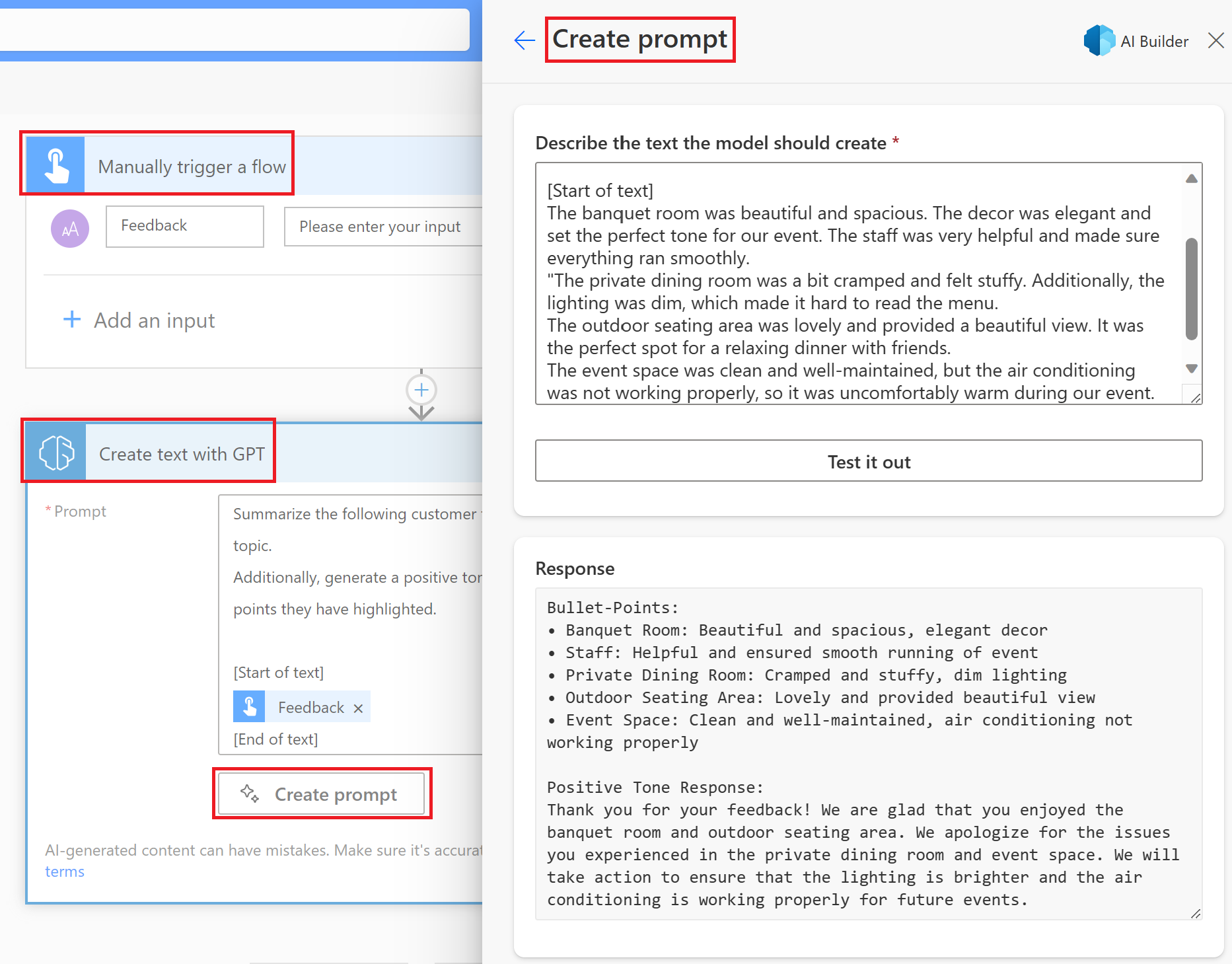
Замените образец контекста динамическим содержимым.
В этом примере динамическое содержимое — это переменная темы из предыдущего шага. Динамическое содержимое может быть чем угодно, что нужно модели, чтобы каждый раз генерировать новый ответ; например, электронное письмо для создания ответа или текст из документа для подведения итогов.
Добавьте контроль со стороны человека
Содержимое, созданное ИИ, может быть фактически неверным, неуместным или предвзятым. Следовательно, необходимо действие по утверждению, чтобы обеспечить контроль человека в рабочих процессах, в которых используется текст, сгенерированный ИИ, прежде чем он будет опубликован или использован где-либо.
В следующем примере вы отправляете сводку текста, сгенерированную ИИ, по электронной почте после того, как ее проверит человек.
Выберите + Новый шаг>Утверждения.
В списке действий выберите Начать и ожидать утверждения текста.
В списке действий выберите + Создать шаг>Условие.
В поле Условие установите в качестве условия для проверки Результат на этапе утверждения и Утвердить в качестве положительного ответа для проверки.
Если условие верно, вы можете продолжить отправку письма. В теле сообщения обязательно выберите Принятый текст на этапе утверждения, то есть текст, сгенерированный искусственным интеллектом, проверенный человеком.
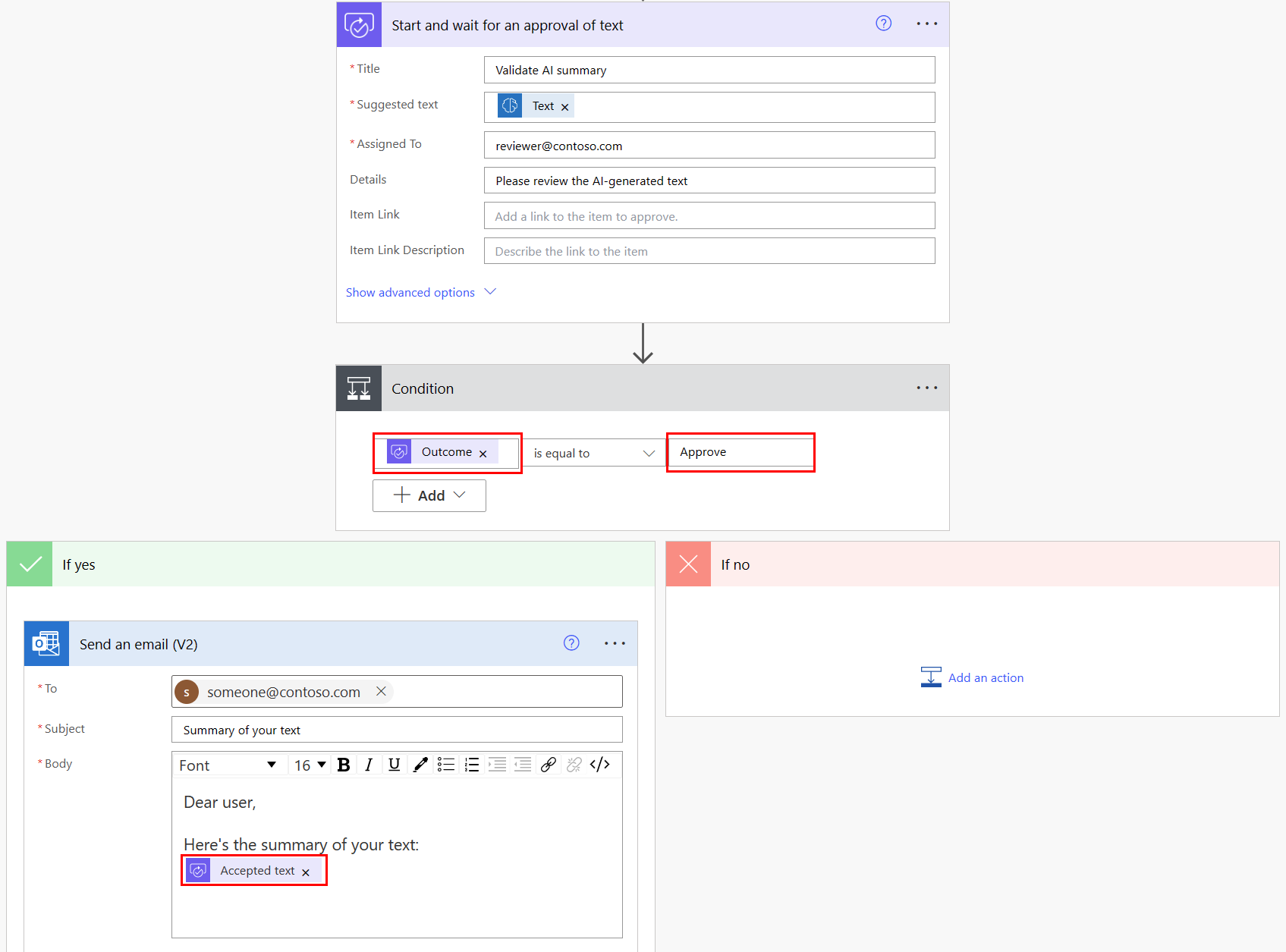
Выберите Сохранить, затем выберите Тест, чтобы проверить поток.
Человек, получающий сгенерированный ИИ текст для проверки, имеет возможность принять, отредактировать или отклонить текст.
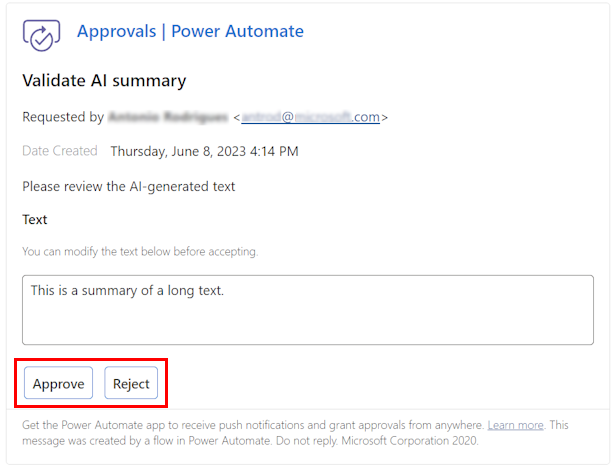
Входные параметры
| Полное имя | Обязательно | Тип | Описание | Значения |
|---|---|---|---|---|
| Подсказка/инструкции | Да | String | Инструкция или подсказка для действия модели | Инструкции на естественном языке для модели вместе с динамическим содержимым, на которое может воздействовать модель |
Выходные параметры
| Полное имя | Тип | Описание | Значения |
|---|---|---|---|
| Текст | String | Созданный текст | Ответ, сгенерированный моделью на основе входных инструкций |
| Причина завершения | String | Причина завершения, возвращаемая моделью ИИ | - |
Дополнительные сведения
Использование пользовательского запроса в потоке Power Automate (предварительная версия)